CAD图形怎么打印成PDF文件?
溜溜自学 室内设计 2022-11-28 浏览:416
大家好,我是小溜,CAD是一款非常实用的绘图建模软件,在CAD里面制作好图纸之后,我们还需要进行工作汇报,但是直接以CAD文件展示很多内容无法处理,或者领导没有CAD,只能转为PDF,下面一起来了解CAD图形怎么打印成PDF文件的吧!
溜溜自学网还为大家准备了“CAD”相关视频教程,快点击查看>>
工具/软件
硬件型号:微软Surface Laptop Go
系统版本:Windows7
所需软件:CAD2007
方法/步骤
第1步
打开需要打印的图形,然后选择【文件】-【打印】,如图。
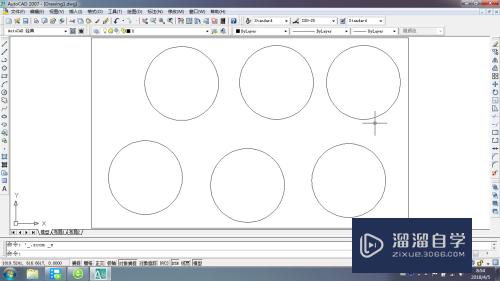
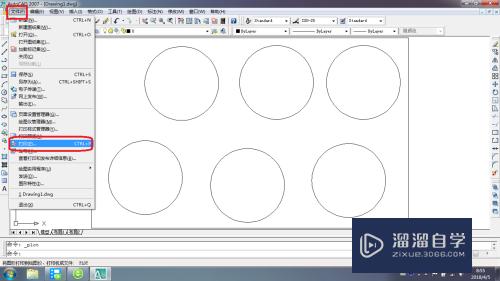
第2步
在弹出的信息中,在打印机列表中,选择合适的打印机,如图。

第3步
选择合适的纸张,如图。

第4步
然后选择【窗口】,框选需要打印的图形,如图。
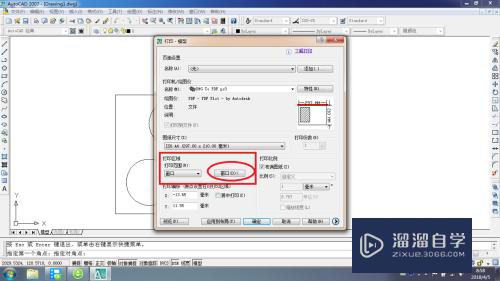
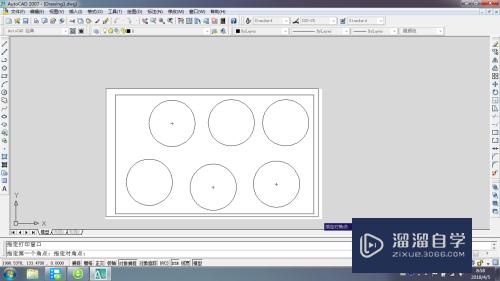
第5步
然后点击左下角的【预览】按钮,然后右击鼠标,选择【打印】,如图。
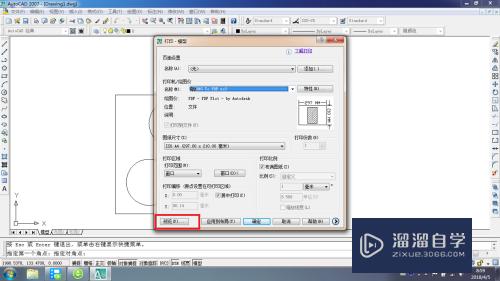
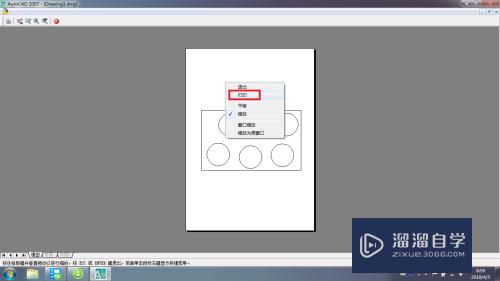
第6步
然后在弹出的浏览文件窗口中,选择文件保存的位置,点击保存,如图。
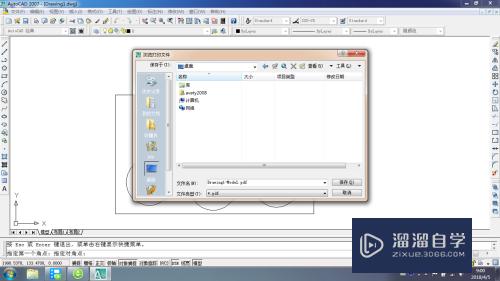
第7步
然后用PDF软件打开刚才保存的pdf文件,如图。
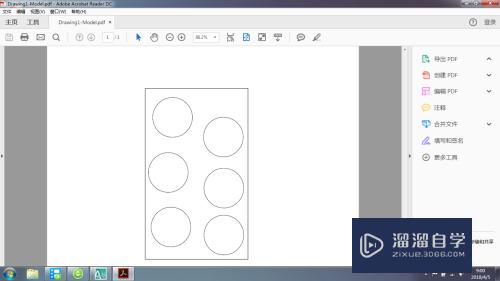
注意/提示
以上“CAD图形怎么打印成PDF文件?”的内容小溜就介绍到这里,希望小溜今天分享的内容能够帮助小伙伴们解决问题,并且溜溜自学网还有更多关于软件相关内容的介绍,需要的朋友可以到本站来学习哦!
相关文章
距结束 06 天 06 : 26 : 32
距结束 01 天 18 : 26 : 32
首页








